
Das Forum zu John Sinclair, Gespenster-Krimi, Vampira, Hörspielen und vielem mehr !
Falls Sie auf der Suche nach einem Forum rund um klassische und aktuelle Romanhefte sind, sollten Sie sich hier registrieren. Hier finden Sie ebenfalls Rubriken für Hörspiele und weitere Foren. Die Nutzung des Forums ist kostenlos.
Ich schreibe kurz eine kleine Anleitung zum Scannen eines Covers. Falls mal jemand fürs Forum oder sich selbst einen Scan anfertigen möchte. __________________
Meine Software: Linux Ubuntu , Gimp mit XSane. Der Schwerpunkt liegt beim kostenlosen Gimp, das auch für Windows verfügbar ist. Auf den ersten Blick wird der Laie mit dem Programm erst mal überfordert sein. Wenn man damit umgehen kann, was gar nicht so schwierig ist, hat man ein kostenloses Grafikprogramm mit "Superkuh-Kräften", mit dem sich alle üblichen Probleme lösen lassen.
Die Software findet man hier: http://www.gimp.org/
Wo liegen die Probleme bei einem alten Cover ?
Oft sind die Hefte verkratzt, rissig oder verknickt. Das äußert sich meistens am Rand und lässt sich geschickt kaschieren. Manchmal liegt zusätzlich eine Staubschicht darauf, die sich vorsichtig mit einem feuchten Tempo entfernen lässt. Dann werden die Farben schon wieder etwas frischer.
Auf zur Tat:
Zuerst wird das Cover mit 150-300dpi mit einem Flachbett-Scanner eingelesen. Ich verwende einen recht alten "HP ScanJet 4200C".
Wenn es mal nicht so gut beim Scannen geklappt hat, weil sich das Heft z.B. durch eine Lesewulst nicht gerade auflegen ließ, kann man das leicht nachbessern:
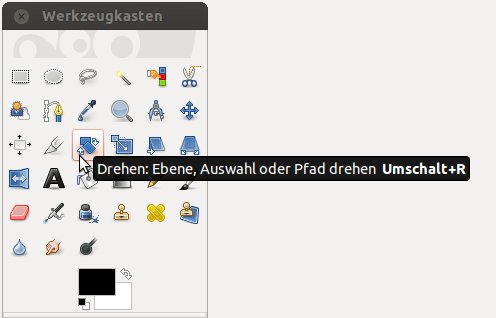
Damit lässt sich das Bild in die gewünschte Position drehen.
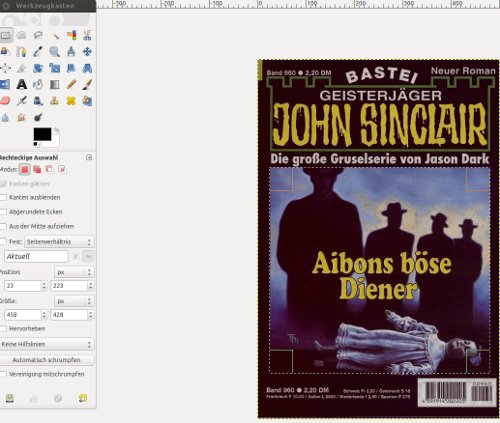
Zuerst wird wird das eigentliche Bild mit der "rechteckigen Auswahl" markiert. Danach kann man es mit "Bearbeiten/Ausschneiden" entfernen. Das Bild befindet sich nun in der Zwischenablage.

Zurück bleib der oft problematische Rahmen. Manchmal ist es ein "Rot-Stich", das helle Bild aus der Mitte streut in den Rahmen oder es ist einfach anders irgendwie schadhaft.
Hier kann man sich nun mit diversen Werkzeugen versuchen. Bei einem gut erhaltenen Cover reicht meistens über "Farben -> Helligkeit/Kontrast" das Abdunkeln. Danach muss man dann noch kurz den "Gelb-Anteil" mit "Farben->Farbton/Sättigung" etwas aufhellen.
Ansonsten kann man natürlich noch mit verschiedenen Pinseln aus dem Werkzeugkasten schadhafte Stellen ausbessern.
Danach kann man das eigentliche Bild aus der Zwischenablage zurück holen. Das geschieht mit "Bearbeiten->Einfügen als -> neue Ebene". Dazu sollte man sich dann noch das Ebenen-Dock aktivieren. Dort tauchen dann zwei Einträge auf : "Hintergrund" und "Zwischenablage". Mit dem Auge davor kann man die Ebenen auch einzeln ein- und ausblenden. Das eigentliche Bild wird mit dem Verschieben-Kreuz aus dem Werkzeugkasten wieder an seine alte Position gebracht.
Wenn man die Farben des eigentlichen Bildes bearbeiten möchte, kann man z.B. den Hintergrund (Rahmen) kurz ausblenden. Unter "Farben" findet man diverse Hilfsmittel, mit denen man nachbessern kann.
Nach dem Bearbeiten kann man dann beide Ebenen vereinen. Das geschieht mit "Ebene -> Nach unten vereinen". Damit werden aus den beiden Teilen wieder ein Bild. Danach nimmt man den gewünschten Coverausschnitt in die "rechteckige Auswahl", um überflüssigen Rand wegfallen zu lassen. Das geht mit "Bild -> Auf Auswahl zuschneiden".
Die Größe lässt sich danach mit "Bild ->Bild skalieren" einstellen. Fürs Forum und die Datenbank wird üblicherweise ca. "500 x 750px" verwendet.
Danach kann man sein Bild mit "Datei - Speichern als" auf der Festplatte sichern. Fertig. 
Wenn die Süße des geringen Preises verflogen ist, die Bitterkeit minderer Qualität wird bleiben.
Oh je, damit ziehe ich mein Angebot wieder zurück. Das ist mir dann doch etwas zuviel Aufwand __________________
Ein Meister ist nicht derjenige, der etwas lehrt, sondern jemand, der seinen Sch�ler dazu anregt, sein Bestes zu geben, um ein Wissen zu entdecken, das er bereits in seiner Seele tr�gt.
Wenn es in einer Ehe keine Meinungsverschiedenheit gibt, dann ist einer ein Trottel
Den Tagen mehr Leben geben nicht dem Leben mehr Tage
"Gott, gib mir die Gelassenheit,
Dinge hinzunehmen, die ich nicht ändern kann,
den Mut, Dinge zu ändern, die ich ändern kann,
und die Weisheit, das eine vom anderen zu unterscheiden."
Das ist auch eher etwas, wenn jemand mal, ein oder ein paar Hefte scannen möchte. Ich werde auch weiterhin auf möglichst hohe Qualität im Ergebnis setzen. Man hat am Ende genau den Datenbestand, den man sich vorher angelegt hat.
Dieses Cover hatte ich eben wie oben beschrieben bearbeitet:
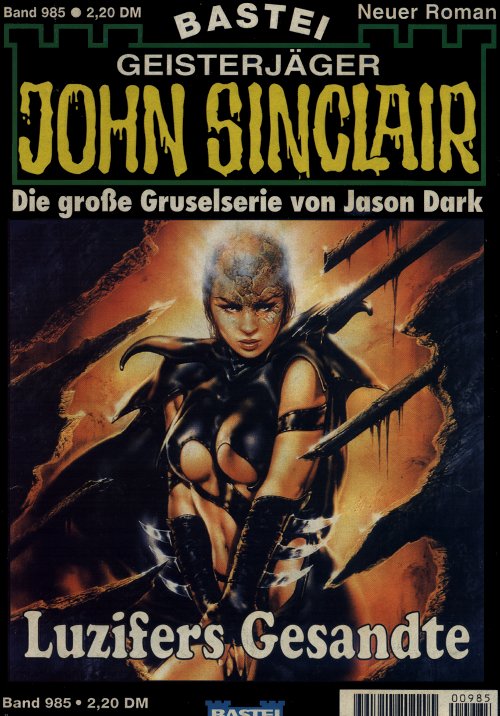
Das ist in keinem wirklich guten Zustand. Wenn man das alte Heft nun neben das digitale Abbild hält, hat man fast ein originales "neues" Heft zum Vergleich. Die Farben variieren da vielleicht je nach Monitor-Einstellung etwas. Mich entschädigt das für den Aufwand.
Einfacher wäre das vielleicht mit einem sehr guten Scanner und Z0-Heften.
Muss ja nicht alles heute oder morgen fertig werden. Und bei kleinen Serien kann man das sowieso bewältigen.
__________________
Wenn die Süße des geringen Preises verflogen ist, die Bitterkeit minderer Qualität wird bleiben.
Noch eine kurze Anleitung für die etwas schwierigeren Fälle. Wenn z.B. das Bild in den Rand hereinragt: __________________
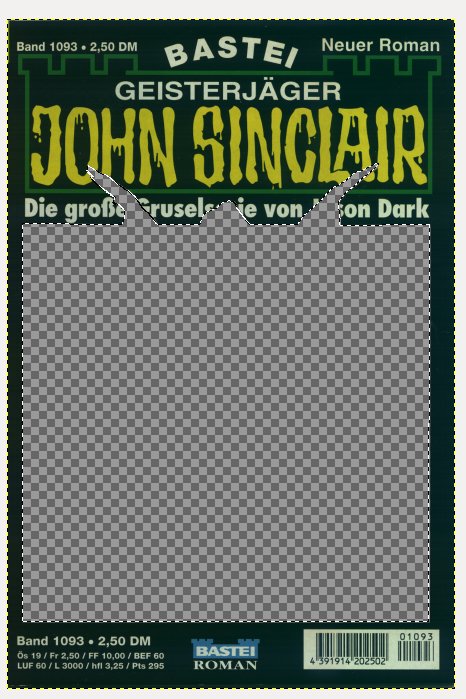

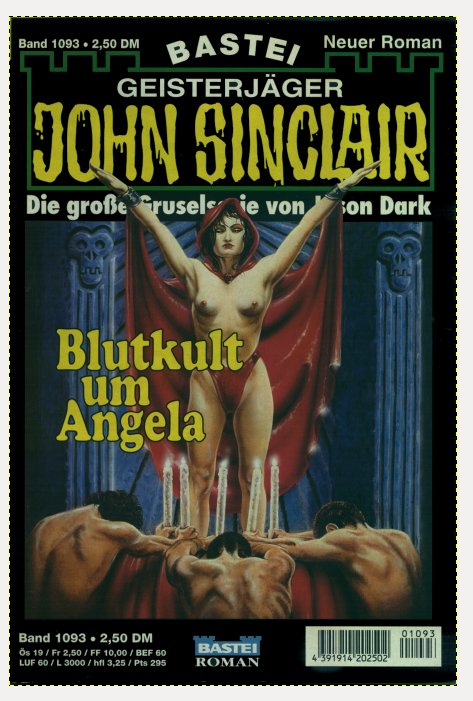
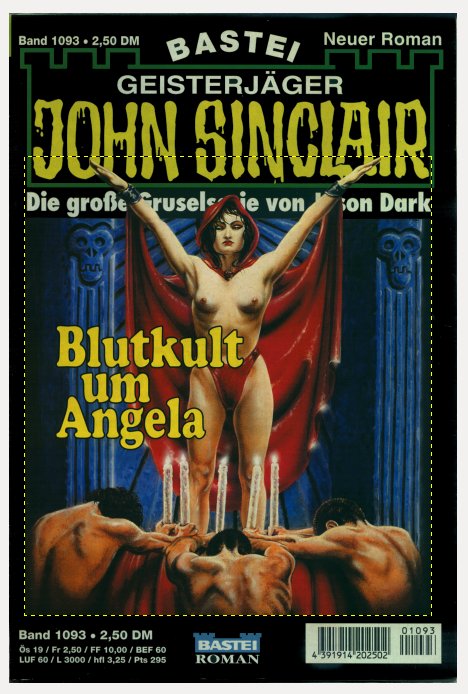
1. Einscannen. Ich scanne immer mit wenig Kontrast.
2. Zuerst wird das innere Bild mit dem Lasso (Freie Auswahl) in der Vergrößerung umrahmt. Die einzelnen Punkte lassen sich nochmals verschieben, wenn es nicht gleich geklappt hat.
3. Ausschneiden und als neue Ebene wieder einfügen. Danach lässt sich das Cover in zwei Ebenen bearbeiten. (Bild 1 und 2)
4. Zuerst wechselt man in Ebene "Hintergrund" und füllt alles mit Schwarz (RGB:000000). (Bild 3)
5. Danach wechselt man in die Ebene "Zwischenablage" in der sich das wieder eingefügte Cover-Bild befindet. Hier kann man dann mit "Kurven", "Kontrast/Helligkeit", "Farbton/Sättigung", und allem was man noch im Menu "Farben" findet das Bild nachbessern. (Bild 4)
6. Ausschneiden und Speichern. Fertig. 

Wenn die Süße des geringen Preises verflogen ist, die Bitterkeit minderer Qualität wird bleiben.













